小米随身wifi怎么用
- 分类:帮助 回答于: 2021年07月31日 09:36:00
现如今,人们的生活越来越离不开网络,所以随身wifi也开始进入人们的生活,但是有很多小伙伴还不知道小米随身wifi如何使用,那么接下来就让小编来给大家介绍一下小米随身wifi使用方法,一起来看看吧。
一.将小米随身WiFi插入一台可以正常上网的台式电脑或者笔记本的USB接口,如下图所示:

图为将小米随身Wifi插入电脑USB接口
二.将小米随身Wifi插入到电脑中后,如果是初次使用,需要下载安装小米随身Wifi驱动,大家可以去小米随身Wifi页面找到驱动下载。
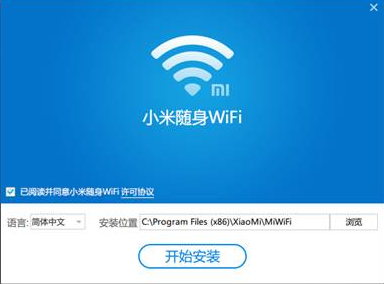
驱动安装一次后,后期就可以实现只需将其插入到已经联网的电脑中,小米随身WiFi就能创建免费WiFi网络了,使用非常方便。
三.移动设备连接小米随身WiFi创建的免费WiFi网络
以上步骤完成后,小米随身Wifi即可创建好Wifi无线网络,我们在电脑中可以看到,其创建的Wifi名称与密码了,如下图所示:

最后我们附近智能手机、Pad平板电脑等无线设备即可通过以上无线密码连接小米随身Wifi创建的无线Wifi网络了,这样即可实现免费Wifi无线上网。
以上就是小编为大家整理的关于小米随身wifi怎么用的具体内容,希望能对大家有所帮助。
 有用
26
有用
26


 小白系统
小白系统


 1000
1000 1000
1000 1000
1000 1000
1000 1000
1000 1000
1000 1000
1000 0
0 0
0 0
0猜您喜欢
- 电脑32位系统支持多大内存2020/03/09
- PPT插入视频的简易教程,轻松掌握视频插..2024/02/21
- 电脑显示器不亮制作步骤2017/08/26
- 腾达路由器地址:快速设置和管理您的网..2024/02/28
- 开机一会就花屏死机怎么办..2020/09/10
- 教你黑鲨手机怎么恢复出厂设置..2021/04/11
相关推荐
- 一键还原工具哪个好2020/05/09
- 装机大师装的系统干净吗2020/09/22
- 把syswow64文件删了怎么恢复呢?..2021/02/09
- 如何制作u盘系统安装盘2021/02/01
- 畅玩iPad,尽享游戏乐趣2024/03/01
- 3060显卡GPU—Z图的详细介绍2021/11/22














 关注微信公众号
关注微信公众号



